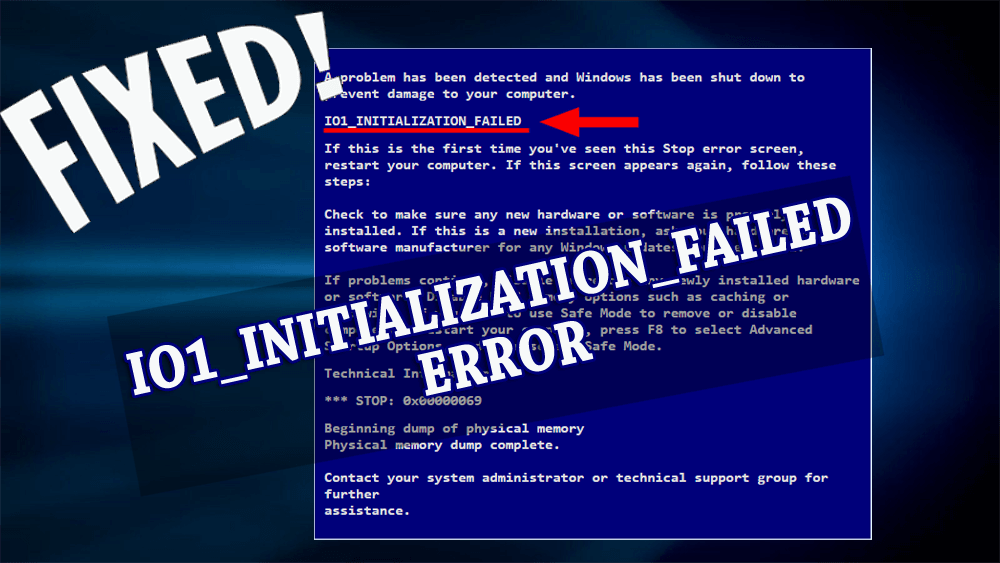
Här kommer ett annat Blue Screen of Death (BSOD)-fel känt som IO1 Initialization Failed . Det här felet är kritiskt eftersom det visas på skärmen när du stänger av din Windows.
Fel IO1-initiering misslyckades Windows 10 visas för att förhindra ytterligare skador på operativsystemet på grund av kärnproblem.
Om du också stöter på detta misslyckade initialiseringsfel måste du åtgärda det så snart som möjligt eftersom den frekventa förekomsten av detta fel kan resultera i systemkorruption.
Även om det finns många orsaker som är ansvariga för stoppkod IO1-initiering misslyckades fel som enhetsdrivrutin, korrupta systemfiler och andra. Du måste lösa detta fel snabbt, för att komma överens med lösningarna.
Den här artikeln ger enkla och effektiva lösningar som hjälper dig att övervinna initialiseringsfelet i Windows 10.
Så vad väntar du på? Låt oss börja…
Hur åtgärdar jag IO1_initialization_failed-fel?
Gå igenom felsökningslösningarna som nämns nedan för att lösa BSOD IO1 -initieringen misslyckades Windows 10- felet.
Innehållsförteckning
Lösning 1: Ställ useplatformclock till True
För att lösa felet IO1-initiering misslyckades Windows 10 måste du ställa in useplatformclock till true. Denna lösning kommer definitivt att fungera. Följ stegen för att göra det:
- Tryck på Windows -ikonen
- Skriv kommandotolken , högerklicka på sökresultatet och välj kör som administratör
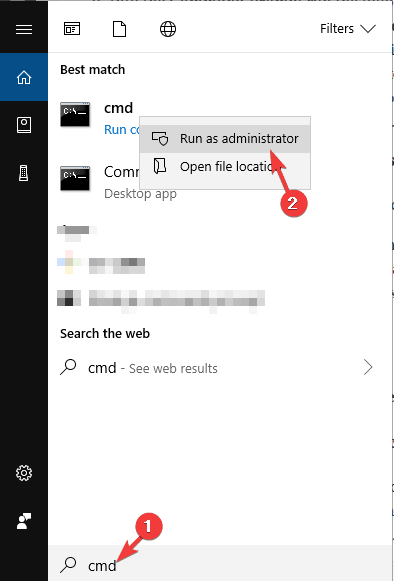
- Klicka på JA om du uppmanas att ge appen tillåtelse
- I kommandotolksfönstret skriver du bcdedit /set useplatformclock true och trycker på enter-tangenten
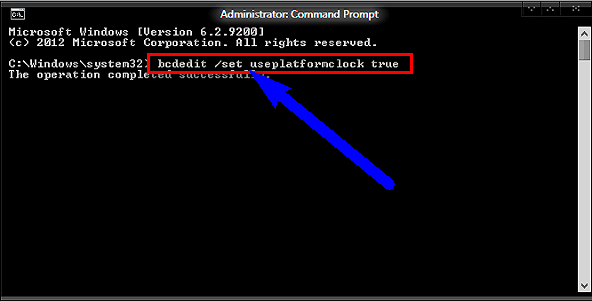
- Eller så kan du skriva kommandot bcdedit /enum
- Se nu om useplatformclock är satt till sant
- Om du ser JA bredvid useplatform-klockan är den inställd på sant
Starta om din dator och se om du märker att stoppkoden IO1-initieringsfel misslyckades i Windows 10 eller inte.
Lösning 2: Kör SFC Scan
IO1-initiering misslyckades BSOD-fel kan också uppstå på grund av saknade eller korrupta systemfiler . Att utföra en SFC-skanning (systemfilskontroll) kommer inte bara att ersätta de saknade filerna utan också lösa felet.
Följ stegen för att köra SFC-skanningen:
- Tryck på Windows -ikonen
- Skriv kommandotolken , högerklicka på sökresultatet och välj kör som administratör
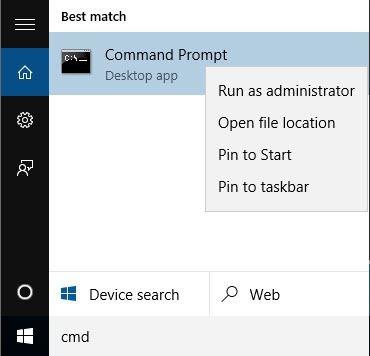
- I kommandotolksfönstret skriver du sfc/scannow och trycker på enter-tangenten
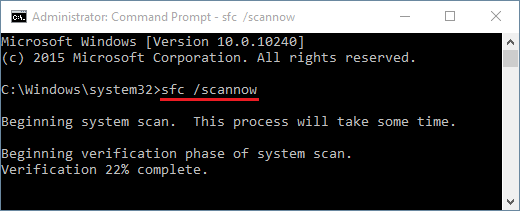
- Vänta tills skanningsprocessen är klar och starta sedan om din dator
Den här gången kommer du inte längre att se Windows 10 IO1-initieringsfelet misslyckades på din datorskärm.
Lösning 3: Kör kommandot DISM
Även efter att ha utfört SFC-skanningen kvarstår IO1 -initieringsfelet som misslyckades, försök sedan köra DISM-kommandot för att fixa detta fel.
Följ stegen för att köra DISM:
- Tryck på Windows -ikonen
- Skriv kommandotolken , högerklicka på sökresultatet och välj kör som administratör
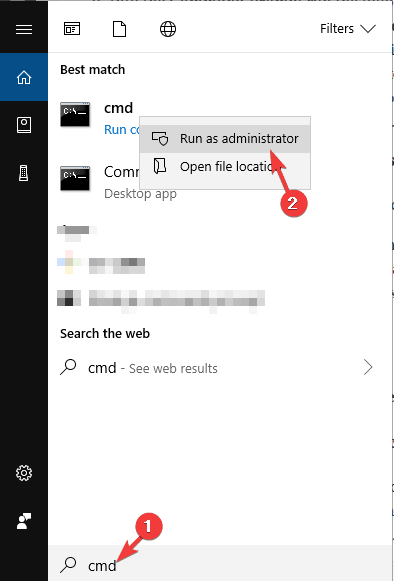
- I kommandotolksfönstret skriver du följande kommandon och trycker sedan på enter-tangenten efter vart och ett av dem:
Dism /Online /Cleanup-Image /ScanHealth
Dism /Online /Cleanup-Image /CheckHealth
Dism /Online /Cleanup-Image /RestoreHealth
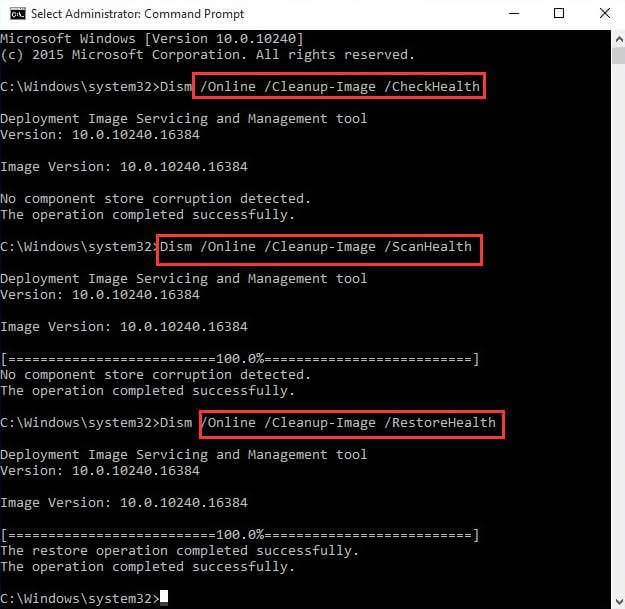
- Vänta nu tills skanningen är klar, vilket kan ta lite tid.
- När skanningen är klar startar du om din dator.
Efter att ha kört DISM-kommandot kan du bli av med stoppkoden IO1-initieringsfel om orsaken till detta fel är systemfiler.
Lösning 4: Kontrollera hårddisken
Det är viktigt att kontrollera din hårddisk för korruption eftersom det finns chanser att BSOD IO1-initieringsfelet misslyckades på grund av drivrutinsproblem.
Följ stegen för att kontrollera din hårddisk:
- Först av allt, starta om din dator genom att hålla ned SKIFT -tangenten
- Klicka på Avancerad start
- Välj Felsökare under välj ett alternativ
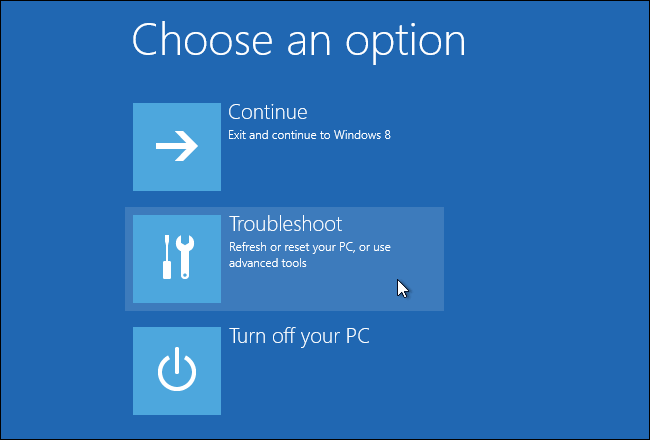
- Klicka på Avancerade alternativ > Kommandotolken
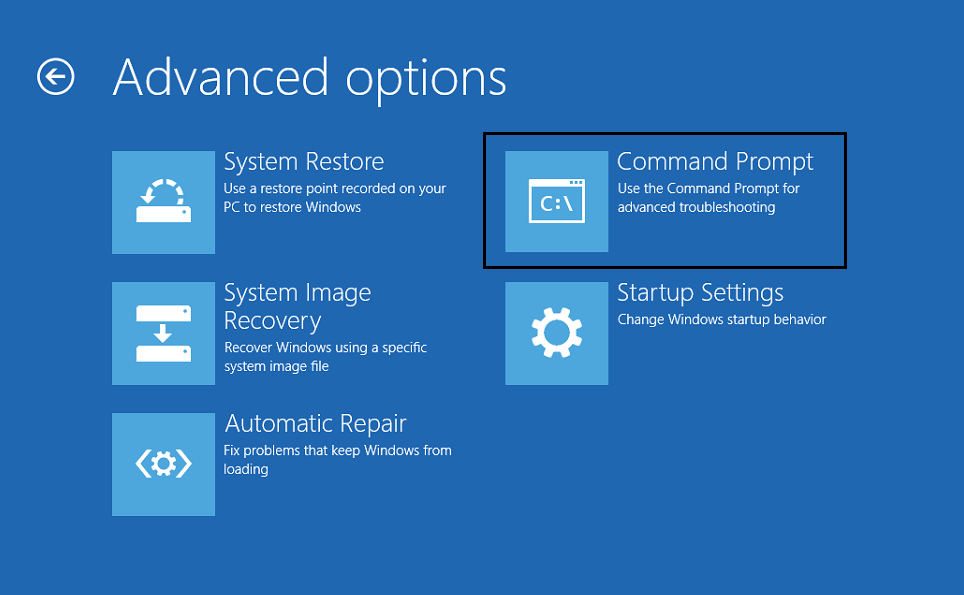
- När kommandotolksfönstret visas, skriv kommandot nedan och tryck på enter-tangenten efter vart och ett av dem:
bootrec.exe /rebuild
bootrec.exe /fixmbr
bootrec.exe /fixboot
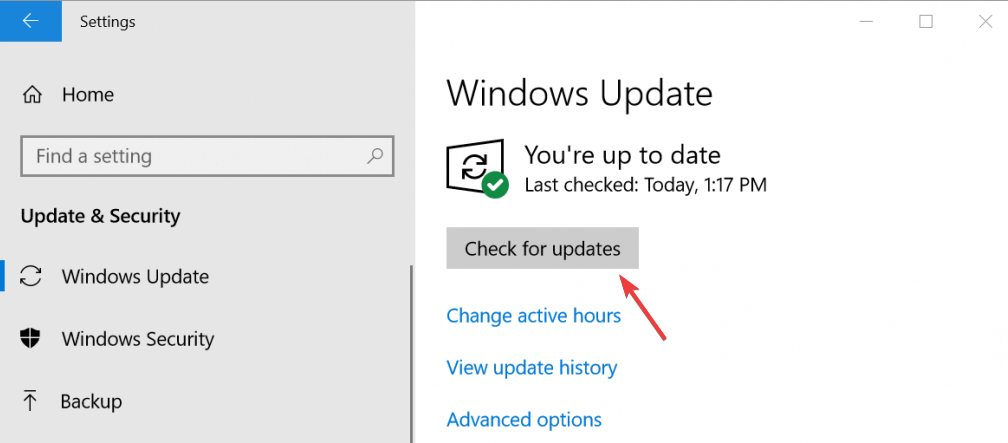
Efter att ha utfört kommandona kommer du inte längre att möta felet med initiering misslyckades i Windows 10 när du stänger av din dator.
Lösning 5: Utför CHKDSK-kommandot
Efter att ha kontrollerat din hårddisk rekommenderas det också att köra kommandot chkdsk. Om IO1_INITIALIZATION_FAILED-felet Windows 10 visas på grund av något hårddiskproblem kommer detta kommando att lösa det.
Följ stegen för att göra det:
- Öppna kommandotolken med administratörsbehörighet _
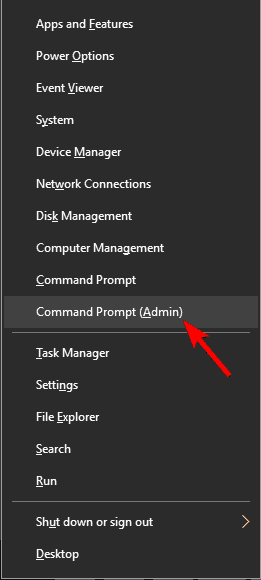
- Skriv följande kommandon och tryck på enter-tangenten:
chkdsk /rc:
chkdsk /rd:
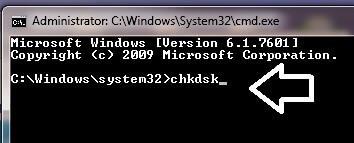
- Utför kommandona med partitionsbokstaven för alla hårddiskar du har.
När kommandona har körts, starta om din dator och se om stoppkoden IO1_initialization_failed-felet försvann från din Windows eller inte.
Lösning 6: Prova automatisk reparation med kommandotolken
Här är en annan lösning för att bli av med IO1 -initieringen misslyckades Windows 10- felet. Prova att använda kommandotolken från den automatiska reparationen.
Följ stegen för att gå vidare:
- Starta om din dator genom att hålla ned SKIFT -tangenten tills du ser Automatisk reparation på skärmen
- Klicka på knappen Starta om
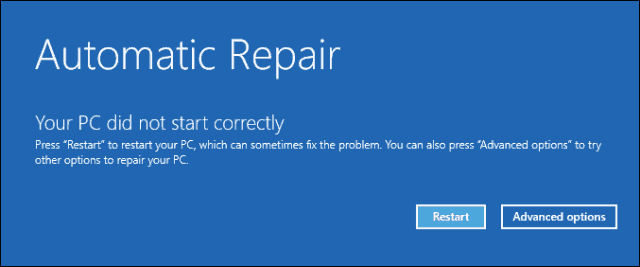
- Välj Felsökare under välj ett alternativ
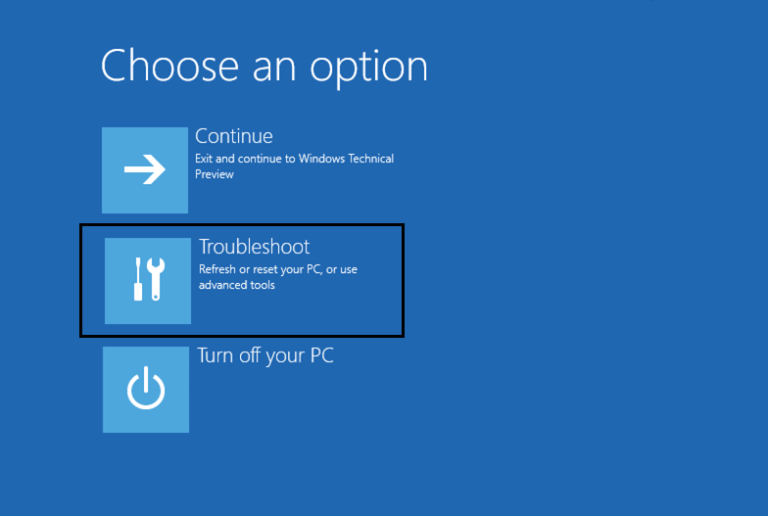
- Klicka på Avancerade alternativ under Felsökare
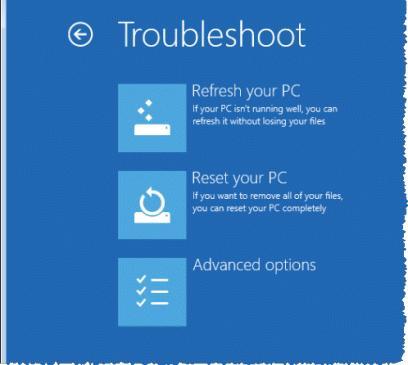
- Välj kommandotolken under Avancerade alternativ
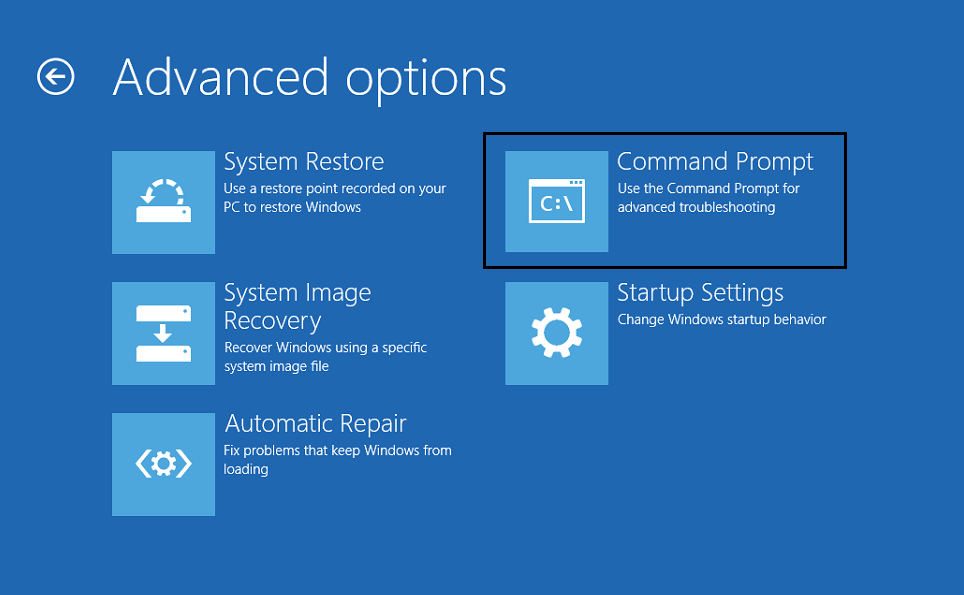
- I kommandotolksfönstret skriver du följande kommando och trycker på enter-tangenten efter vart och ett av dem:
cd /dc:windowssystem32config
del standard
del sam
del säkerhet
del programvara
del systemet
kopiera c:windowsrepairdefault
kopia c:windowsrepairsam
kopiera c:windowsrepairsecurity
kopiera c:windowsrepairsoftware
kopiera c:windowsrepairsystem
utgång
- Efter att ha utfört ovanstående kommandon starta om din PC och se om Windows 10 IO1-initieringsfelet misslyckades löstes .
Medan du utför den här lösningen om du fastnar i en oändlig omstartsslinga, oroa dig inte, klicka på länken för att lösa det.
Lösning 7: Uppdatera drivrutiner
Detta BSOD IO1- initieringsfel misslyckades Windows 10 kan också uppstå på grund av drivrutinsrelaterade problem som föråldrade. Därför föreslås det att du uppdaterar dina drivrutiner för att åtgärda problemet.
Följ stegen för att uppdatera drivrutinerna:
- Tryck på Windows -ikonen
- Skriv Enhetshanteraren och klicka på den
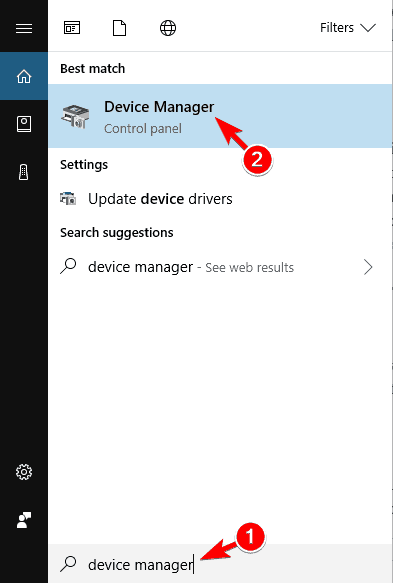
- I fönstret Enhetshanteraren utökar du kategorin enhetsdrivrutiner och väljer den drivrutin som behöver uppdateras
- Högerklicka på drivrutinen och välj alternativet för att uppdatera drivrutinen
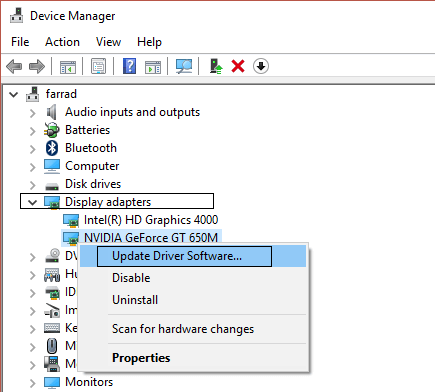
- Om det finns någon ny version av drivrutinen kommer den att installeras och lösa BSOD-felet.
Du kan också uppdatera drivrutinen genom att använda Driver Easy om du inte vill göra det manuellt. Detta kommer inte bara att uppdatera drivrutinerna utan även alla drivrutinsrelaterade problem automatiskt.
Skaffa drivrutiner Lätt att uppdatera drivrutiner
Lösning 8: Kör BSOD-felsökaren
Efter att ha uppdaterat drivrutinerna om du fortfarande stöter på felet BSOD IO1-initiering misslyckades i fönster 10, kör sedan felsökaren.
En felsökare är ett inbyggt verktyg i Windows 10 som hanterar flera systemproblem som också inkluderar BSOD-problemet och det kan också hjälpa dig att lösa felet.
Följ stegen för att köra felsökaren:
- Tryck på Windows -ikonen
- Gå till inställningar
- Välj Uppdatera och säkerhet
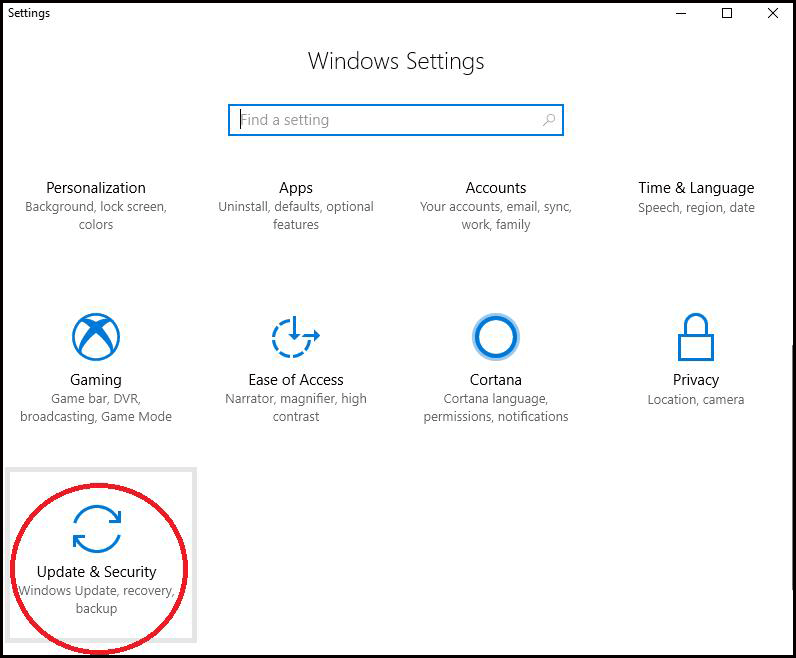
- Klicka på Felsökare
- Sök efter blå skärm och klicka på Kör felsökaren
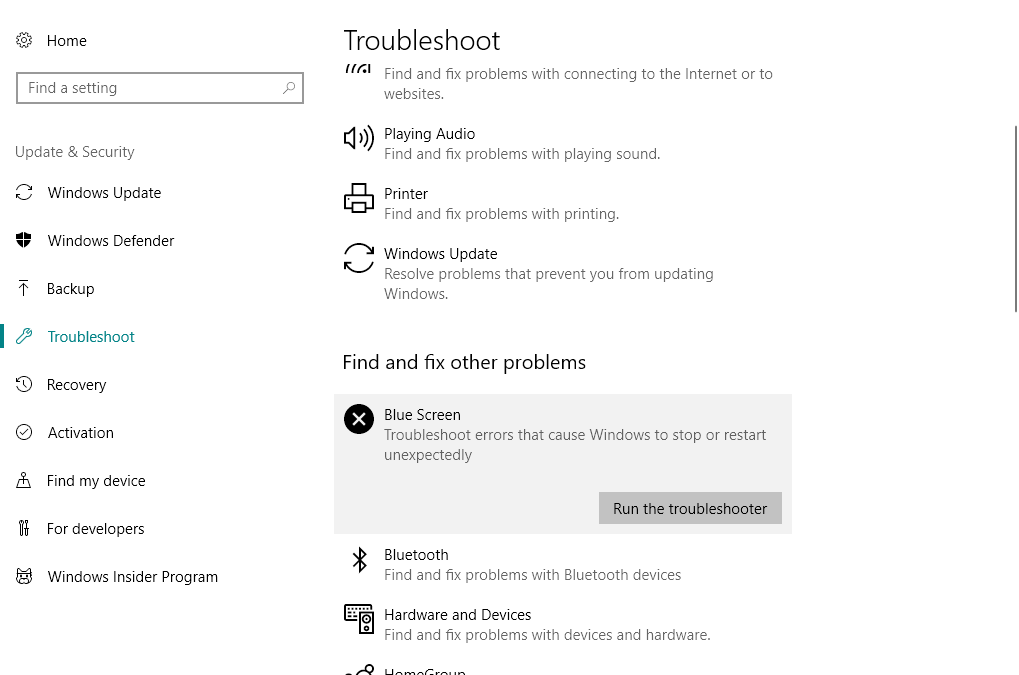
- Följ nu instruktionerna på skärmen för felsökaren för att slutföra processen.
Efter att felsökningsprocessen är klar kommer den att visa dig huvudboven bakom felet IO1-initiering misslyckades Windows 10 och sedan kommer det enkelt att lösa det.
Enkel lösning för att fixa IO1-initieringsfel
Även om de ovan nämnda korrigeringarna säkert kommer att lösa Windows 10 IO1-initieringsfelet misslyckades . Men om ingen av dem fungerar för dig eller om du inte kan utföra manualerna så är här en enkel lösning för dig.
Prova PC Repair Tool . Detta är ett professionellt utformat reparationsverktyg som en nybörjare enkelt kan hantera och använda utan hjälp av den tredje personen.
Du behöver bara ladda ner det här verktyget och viloarbete kommer att göras av det automatiskt. Det kommer att skanna ditt system, upptäcka alla Windows-fel som BSOD, register, uppdatering, DLL, spel och annat och löser dem.
Den reparerar också korrupta eller skadade systemfiler och optimerar prestandan på din dator precis som den nya.
Skaffa PC-reparationsverktyget för att fixa IO1-initieringsfel
Slutsats
Okej... här avslutar jag min artikel.
Jag har försökt mitt bästa för att tillhandahålla relevanta lösningar och information angående IO1 -initieringen misslyckades Windows 10-felet .
Utför korrigeringen en efter en och se vilken som passar dig för att lösa felet och göra din dator fri från BSOD-fel .
Du kan också använda den enkla lösningen ovan om du inte vill använda manualerna.

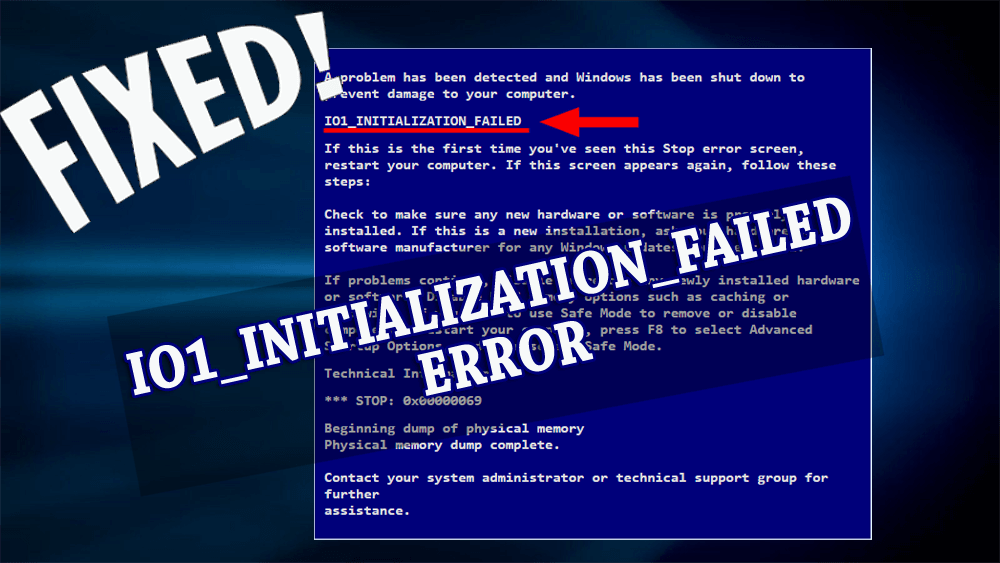
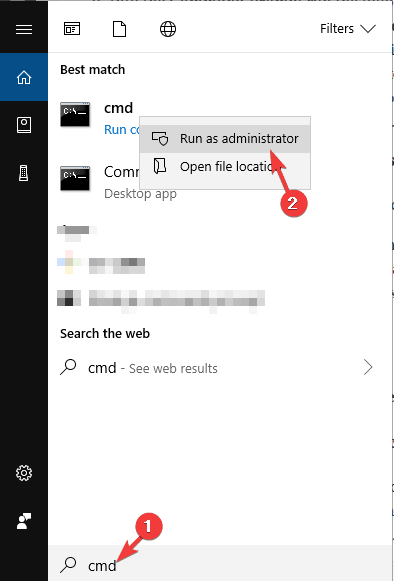
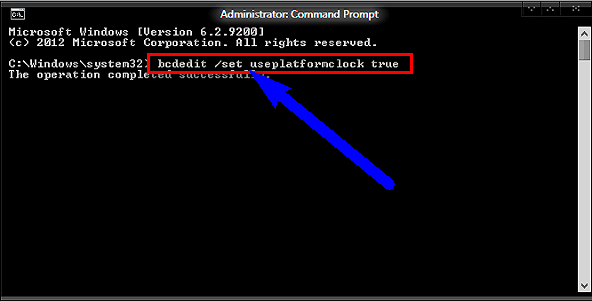
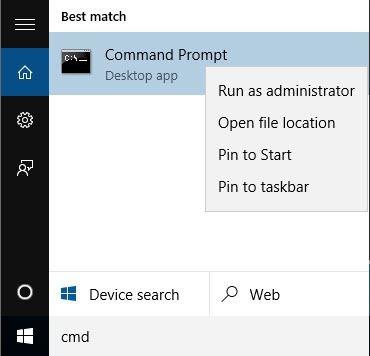
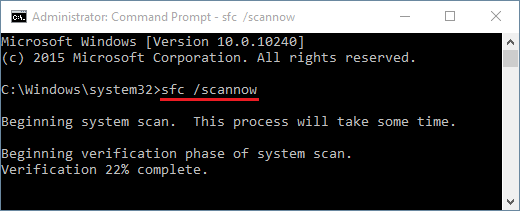
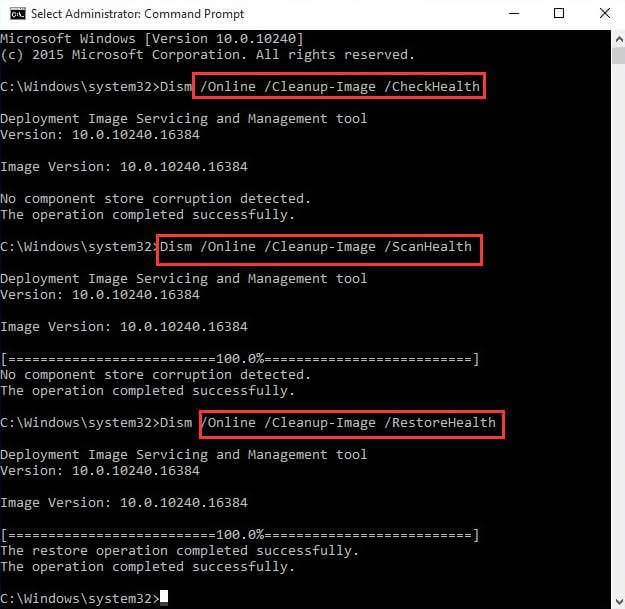
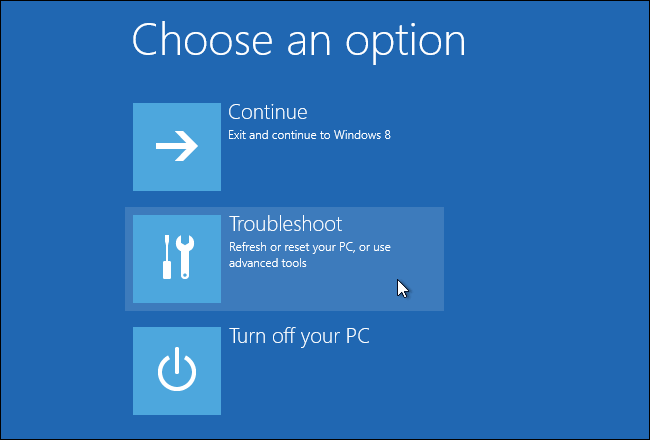
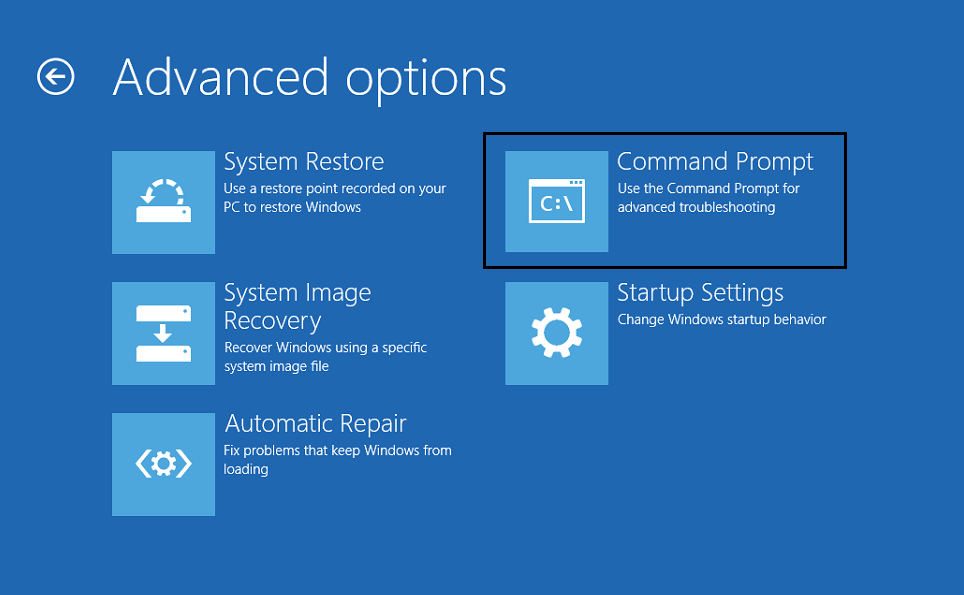
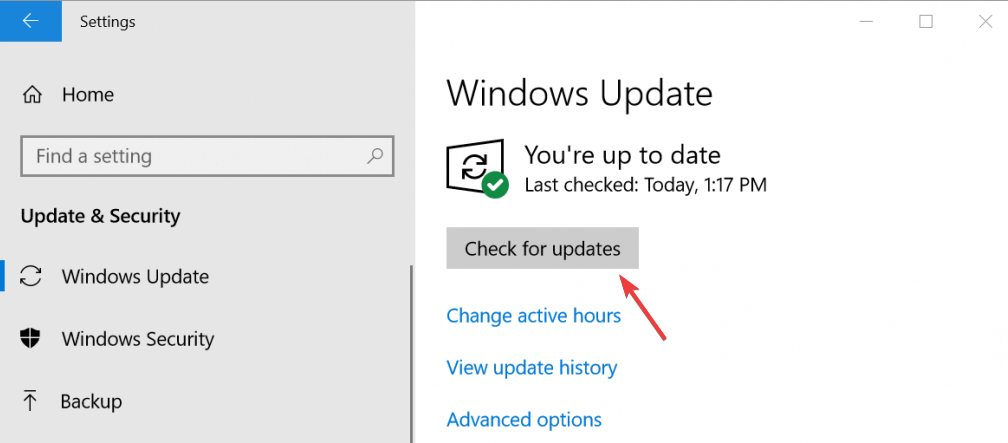
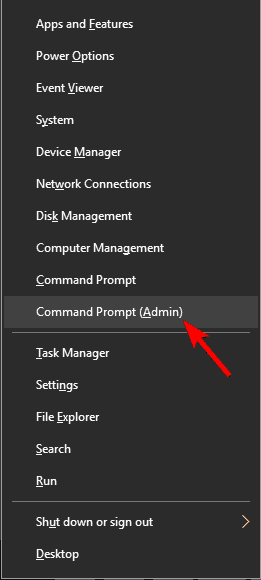
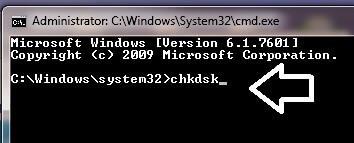
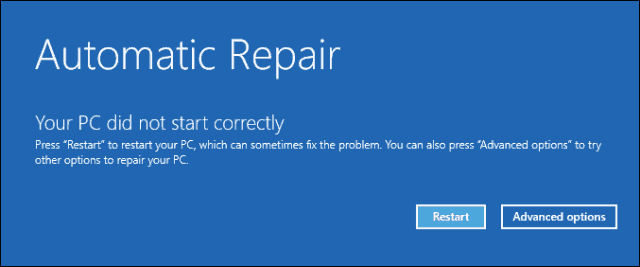
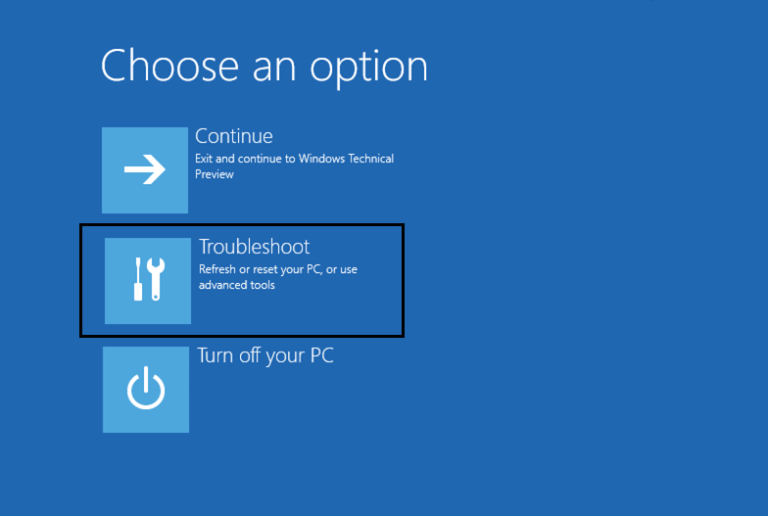
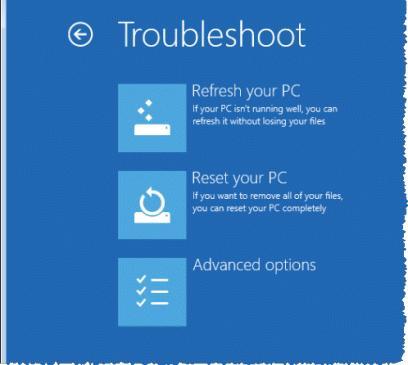
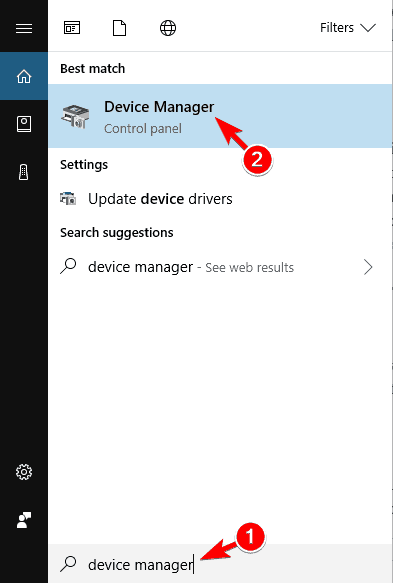
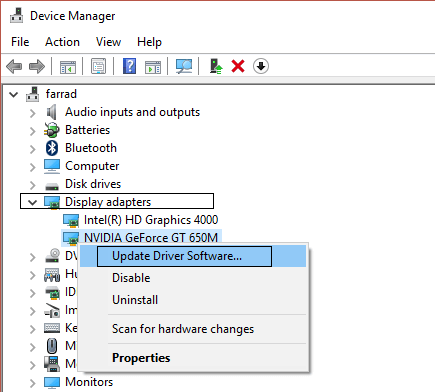
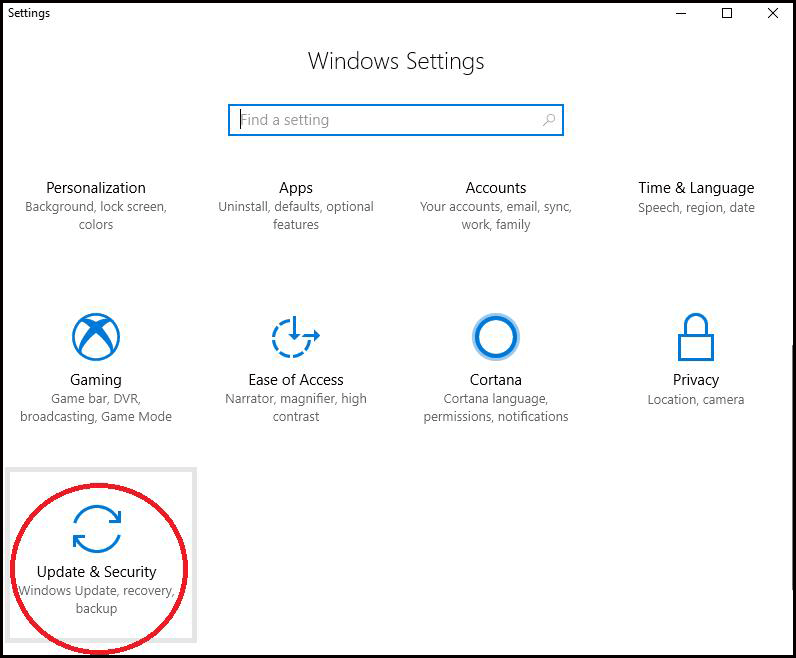
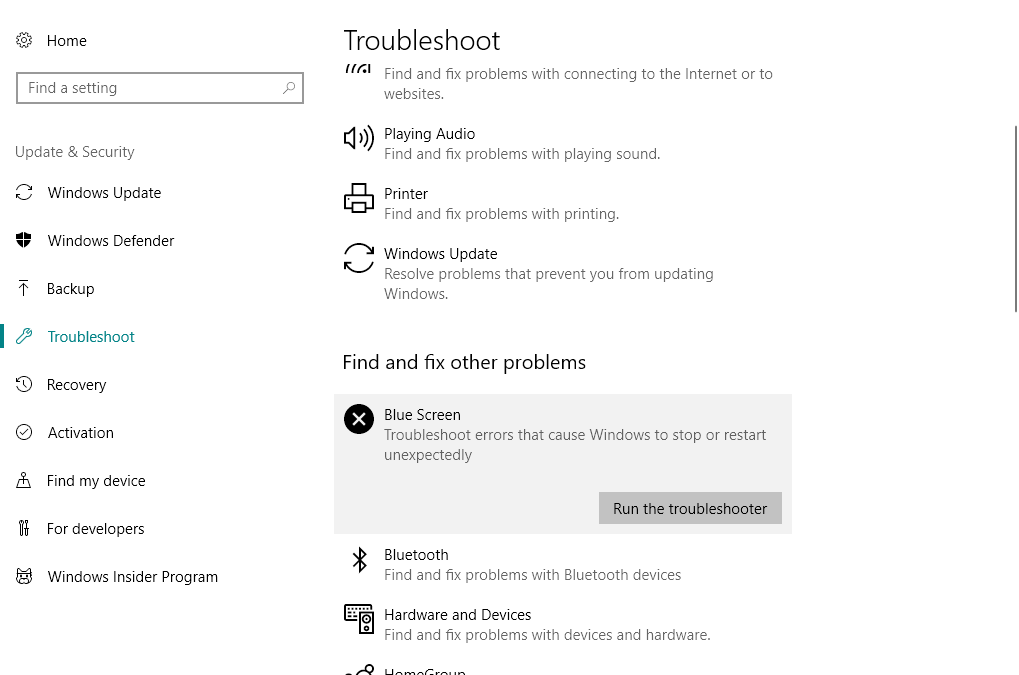



![[100% löst] Hur åtgärdar jag meddelandet Fel vid utskrift i Windows 10? [100% löst] Hur åtgärdar jag meddelandet Fel vid utskrift i Windows 10?](https://img2.luckytemplates.com/resources1/images2/image-9322-0408150406327.png)




![FIXAT: Skrivare i feltillstånd [HP, Canon, Epson, Zebra & Brother] FIXAT: Skrivare i feltillstånd [HP, Canon, Epson, Zebra & Brother]](https://img2.luckytemplates.com/resources1/images2/image-1874-0408150757336.png)